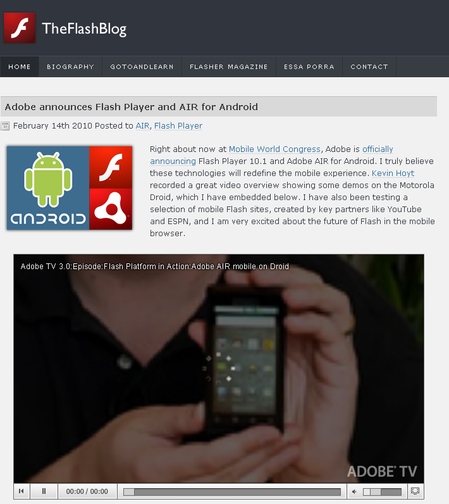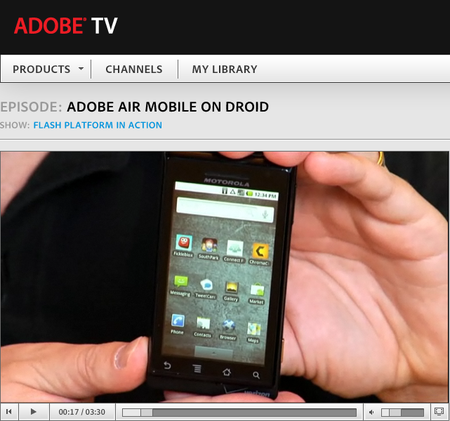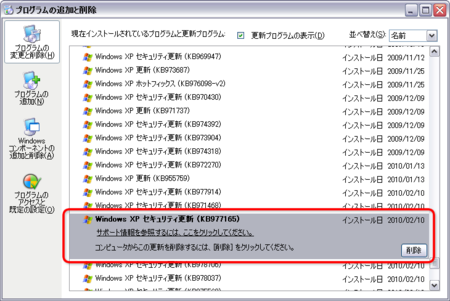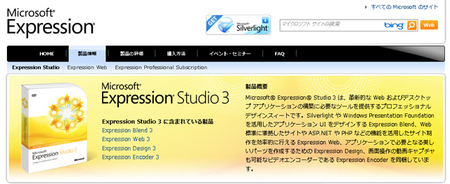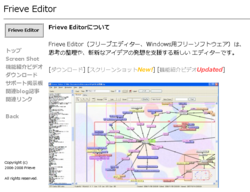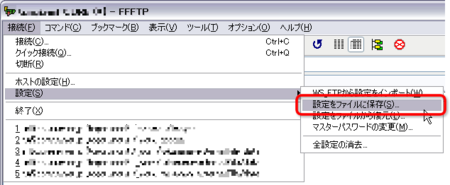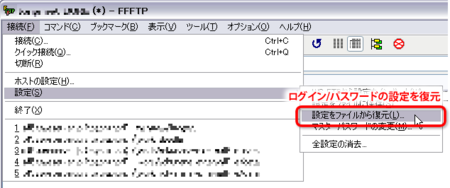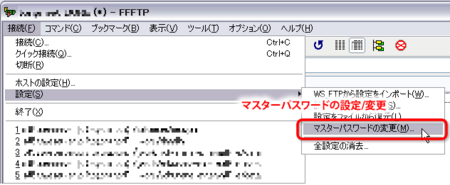2010年2月アーカイブ
『だれもが使えるウェブコンクール表彰式&シンポジウム』にて鼎談
あこがれの『鼎談(ていだん)』です!
いえ、ふざけているわけではなく『だれもが使えるウェブコンクール表彰式&シンポジウム』にて、ADOBEの西村真理子さんやエンジニアの方、元ビジネス・アーキテクツ。現・読書家の森田雄さんと、私(伊藤紀之)で、FlashやPDFについてアクセシビリティの話をさせていただきます。
皆様の参加をお待ちしております。
- 毎日ホール
- 2010年3月26日
- 参加費:資料代として3500円
出展企業に、スクリーンリーダー技術を開発した日本アイ・ビー・エム株式会社、や、らくらくホンで有名なNTTドコモ・サポート株式会社、スクリーンリーダーの日本におけるシェアが高いといわれるPC-Talkerを開発している株式会社高知システム開発が予定されています。一堂に、スクリーンリーダー技術を体験できそうですね。
詳細は、だれもが使えるウェブコンクール表彰式&シンポジウムまで。
2010年3月26日「表彰式&シンポジウム」の申し込みフォームです。
- Comments (Close): 0
- TrackBack (Close): 0
iPhoneアプリ「良明君時計」
このたびiPhoneアプリ「良明君時計」をリリースしました。
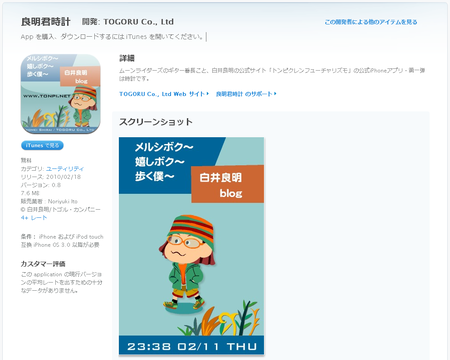
http://
上記画像かリンクテキストから、iTunesにいけば誰でもダウンロードできます。
また、iTunesにて検索も可能です。
このアプリはFlash Professional CS5のPackager for iPhone®で制作しました。
1)iTunesに行き「ムーンライダーズ」で検索(アルバムいっぱい出ます)
2)メディアタイプを「アプリケーション」にすると「良明君時計」が見つかります。
無料ですので、自由にお使いください。
また、こんなことができたらいいのに!という機能のリクエストをお待ちしております。
- Comments (Close): 0
- TrackBack (Close): 0
フィルターによって異なるhitAreaのサイズ
Flashには、ButtonやMovieClipにドロップシャドウなど、フィルタを掛ける機能があります。これは、ものすごく便利なんですが、先日、ちょっとしたことで使えない事例がありました。
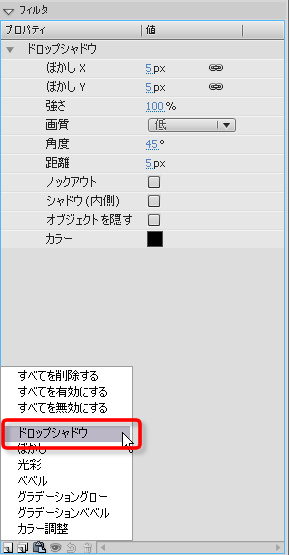
上記の設定をプロパティパネルで適用すると、ドロップシャドウがつきます。これは、便利!
注意しなくてはいけないのは、ボタンなどで、ヒットエリアを大きくしている場合です。
たとえば、次の例を見てください。
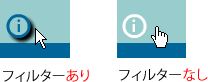
ボタンが小さいときは、ヒットフレームの塗りを大きくすれば、見た目のボタンよりも大きな範囲が反応します。これは、重要なUIのノウハウですが、ボタンに「ドロップシャドウ」などのフィルターを掛けてしまうと、ヒットフレームのエリアが無視されてしまうようです。
フィルターがあるときは、アップフレームのサイズしか見ていないっぽいです。影の部分は当然無視です。
私の場合、面倒だったので、ドロップシャドウを取り除くことで、ヒットエリアを正しく認識されるように直しましたが、おそらく、ASでhitAreaを指定したり、それこそ、座標でチェックしたりすれば、大丈夫だと思います。
ご注意ください。
#私は、これはバグだと思っていますが、Adobeは仕様というでしょうね(笑)とりあえず、回避策があれば、問題なしです。
- Comments (Close): 0
- TrackBack (Close): 0
Androidで動作するAIR mobile apps
Adobeが対応してくれるおかげで、できることが増えますね。iPhoneだけでなく、Androidも対応しますよ。すばらしー。
以下は、映像で確認できます。
- Comments (Close): 0
- TrackBack (Close): 0
MSのパッチ MS10-015 (KB977165) には注意が必要
Microsoft、システムが際限なく再起動する障害発生でWindows XP用パッチMS10-015(KB977165)が配信停止に。 - ぶるぶる - builder by ZDNet Japan
ということで、再起動ループになったりするそうですが。
自動更新にしていなくても、入れてしまいますよね。
とりあえず、私のマシンは大丈夫でしたが、ちょっとしゃれにならないなぁ~。
まだ、入れていないひとは、ご注意ください。
- Comments (Close): 0
- TrackBack (Close): 0
iPhoneでプライバシーを守るフィルム
その名も、「privacy film set」。パワーサポートの製品です。あの紺色のデザインされたパッケージです。
 |
パワーサポート プライバシーフィルムセット for iPhone 3G/3GS PPC-04 パワーサポート 2009-08-12 売り上げランキング : 6625 おすすめ平均  Amazonで詳しく見る by G-Tools |
姉妹品のミラータイプもいいかもしれません。
 |
パワーサポート ミラーフィルムセット for iPhone 3G PPC-05 パワーサポート 2009-08-26 売り上げランキング : 15912 Amazonで詳しく見る by G-Tools |
iPhone自体、輝度も高いし、視野角も広いので、便利ですが、満員電車の中でメールチェックとかするときは、隣の人や後ろの人の視線が気になります。
携帯ならまあ、小さいし、とか思ってましたが、iPhoneは液晶が大きい!
だから、こういうの必須です。
ただし、1枚貼ってあるため、どうしても違和感があります。また、アイコンなどが浮いているように見えます。プライバシーと引き替えと思うしかないですが。嫌な人は嫌かも。だだ漏れよりは全然いいと思いますが。
仕事のメールに直結するiPhoneの中は、実は、極秘情報だらけ。DropBoxと連携しているから、デスクトップの内容を取られたり消されることも考えると、パスワードロックもしないと怖くて持ち歩けません。
- Comments (Close): 0
- TrackBack (Close): 0
寄稿「オーサリングエンジニアがMS製Web制作ツールの使い心地を検証」
【マイコミジャーナル】オーサリングエンジニアがMS製Web制作ツールの使い心地を検証
を寄稿しました。
いつも思うんですよね。物心ついたときからAdobe製品しかつかっていなくて、本当は他のメーカーの製品が劇的にいいんだけど、使ったことないから知らないだけなのかもしれない。実は損しているんじゃないかと。
昔はMacを使っていて、今はWindowsですが、おかげで、2つの良い面と悪い面を知ることができて、比べるのはナンセンスすぎると気づきましたが、Adobeのクリエイティブ製品とMSのクリエイティブ製品、どっちもそれなりにいいものがあるんじゃないかと。
ということで、なるべくニュートラルな視点にたってMSツールを検証とまではいかなくても、使って見て感想を書きました。
「普通」とか「みんな」とか「一般的に」とか、そういう表現、一番嫌いなので、きちんと見極めたいと思います。
Adobe批判でもMS擁護でも、またその逆でもないです。さらに、マイコミジャーナルの企画「WebsiteSpark」ヨイショでもないです。あえていうなら、制作者のためのツールであることを望みます。いいものであれば、誰がつくっても関係ないですから。
マイコミジャーナルの記事は後編に続きますよ~
- Comments (Close): 0
- TrackBack (Close): 0
マインドマップ難民に Frieve Editor アイデアプロセッサ
マインドマップ使いますか?
マインドマップは、つかみ所のない情報をまとめて、整列させグループ化するときに役立ちますね。私も情報が整列できていないときに使いたいと思っているのですが、マインドマップのいいソフトが見当たらないので、悩んでました。
ところが、最近見つけたFrieve Editorというフリーウェアはすごいです。正確にはマインドマップソフトウェアではなく、アイデアプロセッサになるようですが、思考の整理はどちらでも構わないのです。
一番気に入っているのは、すべての操作がキーボードだけで可能なことです。
マインドマップなどを作るときにもっとも歯がゆいのは思考速度に筆記スピードが追いつかなくてじれったいという事態を避けることができます。
すばらしい! ということで、あらたな原稿のネタなどを整理するのに使いました。
マインドマップ難民の方、お試しください。
- Comments (Close): 0
- TrackBack (Close): 0
FFFTPとGumblar(ガンブラー)対策
FFFTPは非常に使いやすく、軽快に動作するフリーのFTPクライアントソフトです。
長年使っています。設定も楽ですね。
ところで、Gumblar(ガンブラー)というウイルス(マルウェアらしいですが)のターゲットみたいにされて、FFFTPを使用しない人も多いそうですが、きちんと最新版を使えば問題ないです。
まずは、FFFTPのログイン/パスワードの設定(レジストリに書かれています)をバックアップしてから、FFFTPを上書きインストールして(気になれば、いったんアンインストールしても良い)使って見ましょう。
1.設定をバックアップ
![]()
FFFTP.reg というファイルにログイン/パスワードの情報が入っている。
2.古いFFFTPをアンインストールしたら、新しいFFFTP(バージョン1.97以上)をインストール。
3.新しいFFFTPを起動したら、設定を復元。
4.マスターパスワードを設定。
今まで、サイトのログイン名とパスワードを聞かれましたが、今回からは、マスターパスワードという、FFFTPを使うためのパスワードを聞かれます。
このパスワードは自分で設定可能です。
これで、安心してFFFTPできますね。
アンチウイルスソフトも入れておきましょう。
- Comments (Close): 0
- TrackBack (Close): 0
MTDDC行ってきた
- Tweet
- 2010年2月 6日 01:04
- MovableType | イベント
LightningTalkしたりして、やはり楽しかったです。
Six Apart © All rights reserved.
とりあえず、LTで使用したPDFファイルをあげておきます。
本当は、LightningTalk参加者には、Tシャツがもらえるのですが、枚数が足らず・・・(^^;
じゃんけんの勝ち抜きで貰っていったのですが、最後の最後まで負け続けて、はみ出てしまいました。
で、MT5だけに、MT5携帯クリーナーを5個貰ったというわけです。はい。(参加者はもれなく1個もらえました)
ちょっと、AC/DCのTシャツは欲しかったけど、また、頑張ろう!
今、1つコミュニティブログの案件提案があるので、それを構築したいと思っています。
最後にまとめ資料
- Comments (Close): 0
- TrackBack (Close): 0
MTDDC Lightning Talkで話す『画で見る機能要望』
- Tweet
- 2010年2月 5日 10:25
- MovableType
2010年2月5日、ベルサール九段にて開催された、シックス・アパート社主催のMTDDC(Movable Type Developers & Designers Conference TOKYO)にて、5分間だけ発表させていただきます。
タイトルは『画で見る機能要望』。
正直、欲しい機能はたくさんあって、10コくらい集めたんですが、画にしづらいので却下。
3つに絞りました。(それでも、5分しかないので、かなり早口です)
ここでは、その内容をもうすこし丁寧に解説したいです。
3つの機能要望
- 画像ファイルをデータベース化
- CSVデータのインポート
- 高度な検索・置換
では、順を追って、解説していきます。
- Comments (Close): 0
- TrackBack (Close): 1
Fireworksでモザイクを掛けるプラグイン
Fireworksでモザイクを掛けるためのテクニックがいろいろと紹介されていますが、やはりプラグインを使用するのが簡単です。
フリーのモザイク専用プラグイン「Mosaic Toolkit (The Plugin Site )」があります。
以下に簡単な手順を紹介しておきます。
- 上記サイトからダウンロードしてきたら、zipファイルを解凍します。
-
FireworksのPlug-Insフォルダ(例:C:\Program Files\Adobe\Adobe Fireworks CS4\pLUG-Ins)に入れ、Fireworksを(再)起動します。
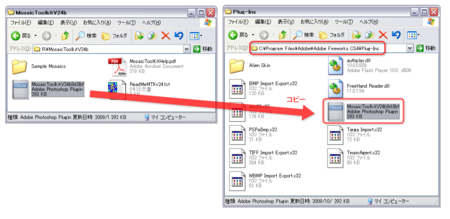
-
[フィルタ]メニュー→[LOtis Filters→[Mosaic Toolkit - v2.4b FM1.0 beta9d 10-20-09...]を選択します。
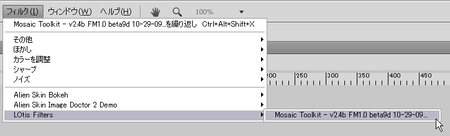
-
適当にパラメータを調整し、「APPLY」(適用)ボタンを押します。

-
ダイアログが消えて、しばらくすると、モザイクされたビットマップが現れます。
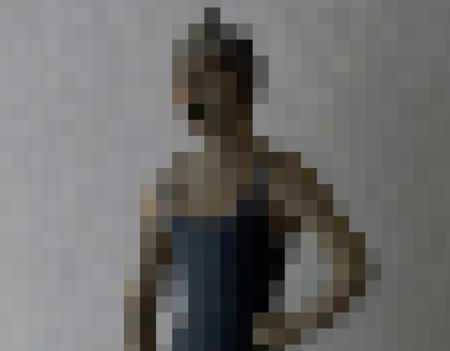
このモザイクフィルターは、モザイクが単純な四角だけでなく、自分で用意したビットマップを使用することも可能なので、いろいろ使い道がありそうです。研究する価値ありますね。
- Comments (Close): 0
- TrackBack (Close): 0
- Feeds
- About